Come convertire le unità di temperatura tra Celsius, Kelvin e Fahrenheit in Excel?
Come sappiamo, generalmente esistono tre tipi di unità di misura per registrare la temperatura. Se desideri convertire una di queste unità in un'altra, come puoi fare? In questo articolo ti mostriamo alcuni trucchi per convertire rapidamente le unità di temperatura tra Celsius, Kelvin e Fahrenheit in Excel.
Convertire le unità di temperatura con una formula in Excel
Convertire le unità di temperatura con Kutools per Excel
Convertire le unità di temperatura con una formula in Excel
Se hai dei dati registrati in Celsius nella Colonna A e vuoi ottenere l'equivalente in Kelvin nella Colonna B:
1. Digita questa formula nella cella B2: =CONVERT(A2,"C","K"), vedi screenshot:
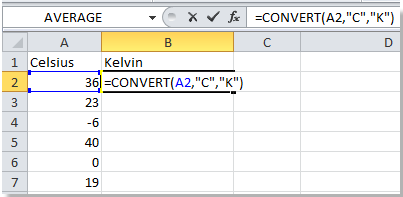
2. Premi quindi il tasto Enter sulla tastiera e trascina il quadratino di riempimento di B2 fino alla fine di B7, vedi screenshot:

Seguendo gli stessi passaggi, puoi anche convertire le unità di temperatura tra Celsius e Fahrenheit, Kelvin e Fahrenheit.
Converti da Celsius a Fahrenheit: =CONVERT(A2,"C","F");
Converti da Fahrenheit a Celsius: =CONVERT(A2,"F","C");
Converti da Kelvin a Fahrenheit: =CONVERT(A2,"K","F");
Converti da Fahrenheit a Kelvin: =CONVERT(A2,"F","K").
Convertire le unità di temperatura con Kutools per Excel
Se utilizzare una formula per convertire le unità di temperatura non è abbastanza rapido e comodo per te, puoi provare l'utilità Kutools per Excel's Conversione unità. Conversione unità è uno strumento che ti aiuta a convertire i dati tra più unità.
Kutools per Excel include oltre300 utili strumenti per Excel. Provalo gratuitamente senza limitazioni per30 giorni. Get it Now
1. Seleziona i dati di cui vuoi convertire le unità.
2. Applica la Conversione unità di Kutools per Excel facendo clic su Kutools > Convertitore di contenuti > Conversione unità. Vedi screenshot:

3. Si apre una finestra di dialogo Conversione unità, fai clic sulla casella a discesa e seleziona Temperatura sotto l'opzione Unità, quindi specifica le unità tra cui vuoi convertire nelle due caselle; puoi vedere il risultato convertito nell'Anteprima. Vedi screenshot:

4. Fai clic su Ok o Applica. Tutti i dati selezionati verranno convertiti nelle nuove unità. Vedi screenshot:
 |  |
Nota: Applicando questa funzione, i dati originali verranno modificati. Tuttavia, se desideri mantenere i dati originali, puoi aggiungere i risultati della conversione come commenti selezionando la casella Aggiungi risultato conversione al commento nella finestra di dialogo. Vedi screenshot:
 |  |
Con la Conversione unità di Kutools per Excel puoi convertire rapidamente molteplici unità, come unità di angolo, distanza, orario e altro ancora. Click here to know more about Unit Conversions.
Articoli correlati:
- Convertire tra dollari, sterline, euro
- Convertire l'angolo tra gradi e radianti
- Convertire piedi in pollici, miglia e metri
- Convertire la misura del tempo tra ore, minuti, secondi o giorni
I migliori strumenti per la produttività in Office
Potenzia le tue competenze in Excel con Kutools per Excel e sperimenta un'efficienza mai vista prima. Kutools per Excel offre oltre300 funzionalità avanzate per aumentare la produttività e farti risparmiare tempo. Clicca qui per ottenere la funzione di cui hai più bisogno...
Office Tab porta le schede su Office e rende il tuo lavoro molto più semplice
- Abilita la modifica e lettura a schede in Word, Excel, PowerPoint, Publisher, Access, Visio e Project.
- Apri e crea più documenti in nuove schede della stessa finestra invece che in nuove finestre.
- Aumenta la produttività del50% e riduce centinaia di clic del mouse ogni giorno!
Tutti gli add-in Kutools. Un solo programma di installazione
La suite Kutools for Office include add-in per Excel, Word, Outlook & PowerPoint più Office Tab Pro, ideale per i team che lavorano su più app di Office.
- Suite tutto-in-uno — Add-in per Excel, Word, Outlook & PowerPoint + Office Tab Pro
- Un solo programma di installazione, una sola licenza — configurazione in pochi minuti (pronto per MSI)
- Funzionano meglio insieme — produttività ottimizzata su tutte le app Office
- Prova completa30 giorni — nessuna registrazione, nessuna carta di credito
- Massimo risparmio — costa meno rispetto all’acquisto singolo degli add-in